win7怎么打开网络发现|win7打开网络发现的方法
发布时间:2017-03-21 16:57:13 浏览数:
新安装了win7系统32位纯净版系统,想要和局域网内的同事分享下文件,可是查找不到局域网上的其他电脑。一经询问,方才明白,“网络发现”没有开启。Win7系统上的“网络发现”是一种网络设置,开启它可以查看同个局域网内的其他电脑,同时也能让其他电脑看见自己的电脑。以便共享。为了幸福最大化,下面就跟大家说说win7怎么打开网络发现。
win7打开网络发现的方法:
在“开始”菜单,点开“控制面板”
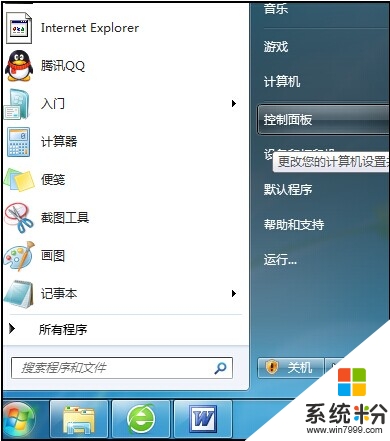
查看方式选用“类别”后找到“网络和Internet”点开
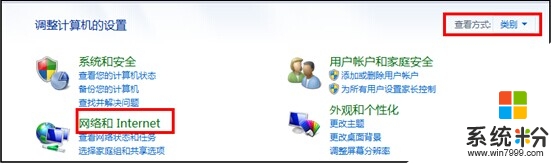
进入后,点击“网络和共享中心”
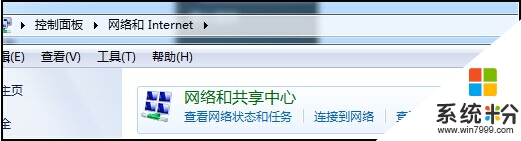
接着,点开“更改高级共享设置”
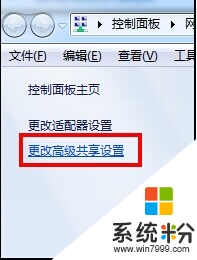
在弹出的窗口中,单击“V”形图标。选择“启用网络发现”,最后“保存修改”就行了。
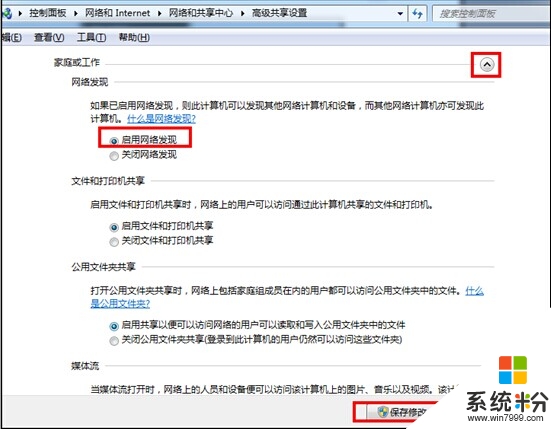
通过上述关于【win7怎么打开网络发现】的教程,大家应该都清楚处理的方法了吧?还有其他的电脑系统下载后使用的疑问,或者需要重装电脑系统的话,都欢迎上系统粉官网查看相关的解决方法。